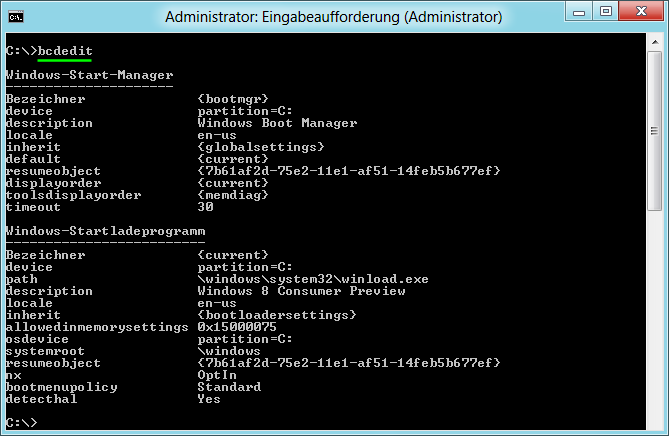- Registriert
- 13. Mai 2009
- Beiträge
- 5.368
- Reaktionspunkte
- 3.826
- Punkte
- 373
Microsoft hat in Windows 8 das direkte booten vom USB-Stick integriert. Damit kann man Windows auf einem USB-Stick installieren. Anschließend kann man den USB-Stick an irgendeinen anderen PC oder Notebook anstecken und davon sein eigenes Windows 8 booten. Das Betriebssystem des PCs oder Notebooks bleibt davon völlig unverändert. Das ist zum einen ideal um Windows 8 auf anderen PCs auszuprobieren oder vorzuführen. Oder aber auch um seine eigenes, vorkonfiguriertes Windows 8 mitzunehmen und an anderen PCs oder Notebooks zu starten: Windows 8 To Go.
Man sollte vorzugsweise Windows 8 in der 32 Bit Version installieren. Zum einen benötigt diese Installation weniger Speicherplatz auf dem USB-Stick, weniger Speicherplatz im RAM, ist auch auf alten 32 Bit PCs lauffähig und man kann nach Abschluss der Installation mit einem speziellen Treiber (der nur als 32 Bit Version verfügbar ist) den USB-Stick als Festplatte anmelden. Und nur so lassen sich anschließend Windows Updates herunterladen und installieren.
Als USB-Stick reicht ein 8 Gb USB-Stick - auch wenn Microsoft behauptet für Windows 8 32 Bit seien 16 Gb notwendig und für Windows 8 64 Bit 32 Gb. Windows 8 32 Bit belegt nach der Installation ca. 5,5 Gb und Windows 8 64 Bit 7,5 Gb. Und natürlich braucht man auch noch etwas Speicherplatz für eigene Anwendung, Dokumente, Bilder, etc. Deshalb sind 16 Gb schon empfehlenswert.
Ein guter USB 2.0 Stick ist bereits ausreichend - ein schneller USB 3.0 Stick ist natürlich besser. Übersicht über einige USB-Sticks und wie man schnelle USB-Sticks erkennt siehe hier.
Was benötigt man
[h=2]Installation auf dem USB-Stick:[/h]Zum Installieren von Windows 8 auf dem USB-Stick benötigt man das Programm "imagex.exe". Das Programm ist im Paket "Windows Automated Installation Kit" (kurz: "WAIK") enthalten. Man kann sich das WAIK kostenlos bei Microsoft downloaden. Es ist mit 1,7 Gb recht groß. Anschließend müßte man das ISO-File auf DVD brennen und von dort installieren. Dann findet man das nur 460 Kb große "imagex.exe" im Ordner "C:\Programme\Windows AIK\Tools\x86\". Hier gibt es auch drei Downloadmöglichkeiten für die benötigte Datei "imagex.exe" alleine.
Zum Installieren von Windows 8 auf dem USB-Stick benötigt man zusätzlich die Datei "install.wim" aus der Windows 8 ISO-Datei aus dem Ordner "\soures\" (2 Gb bei der 32 Bit Version, 2,7 Gb bei der 64 Bit Version). Um an diese "install.wim" aus der Windows 8 ISO-Datei heranzukommen gibt es unterschiedliche Möglichkeiten; z.B.:
<Pad zu imagex.exe>\imagex.exe /apply <Pfad zu install.wim>\install.wim 1 <Pfad zum USB-Stick>:\
Im folgenden Beispiel befindet sich "imagex.exe" und eine mit "7-Zip" extrahierte "install.wim" in einem Ordner auf dem Desktop und es wurde eine Eingabeaufforderung zu diesen Desktop-Ordner geöffnet:
imagex.exe /apply install.wim 1 e:\

Oder im folgenden Beispiel befindet sich "imagex.exe" im Ordner "C:\USB-Boot", die Windows 8 ISO als gebrannte DVD im Laufwerk D: und der USB-Stick hat den Laufwerksbuchstaben E: erhalten:
Abschließend muss noch der Bootmanager auf dem USB-Stick erstellt werden. Dazu verwendet man das Programm "bcdboot.exe", das auf jedem Vista oder Windows 7 PC vorhanden ist:

Beim ersten booten vom USB-Stick erfolgt die Grundeinrichtung. Hier muss noch der Produkt-Key eingegeben werden: DNJXJ-7XBW8-2378T-X22TX-BKG7J
[h=2]Nachbetrachtung: (Vergleich x86 und X64)[/h]

Windows 8 To Go belegt auf dem USB-Stick in der 32 Bit Version lediglich 5,7 Gb, in der 64 Bit Version 7,5 Gb. Eine Ruhezustandsdatei (hiberfil.sys) wird nicht angelegt. Eine Auslagerungsdatei (pagefile.sys) wird vom "Gast"-PC mitverwendet - falls sie dort vorhanden ist.
Beim erstmaligen booten muss noch der Installations-Key eingegeben werden (DNJXJ-7XBW8-2378T-X22TX-BKG7J). Anschließend erfolgt die Einrichtung des Benutzerkontos und einiger Grundeinstellungen. Insgesamt läuft der erste Bootvorgang deutlich langsamer ab, wie die nachfolgenden.

Beim späteren booten von anderen PCs wird lediglich die neue Hardware erkannt und soweit möglich die Treiber dafür installiert oder aus dem Internet nachgeladen.
Windows 8 To Go verändert keine Dateien der vorhanden Installationen am "Gast"-PC. Allerdings ist ein Zugriff auf die Dateien des "Gast"-PCs möglich. Ebenso der Zugriff auf zusätzliche USB-Sticks, Drucker, WebCams oder CD/DVD-Laufwerke.
[h=2]USB-Stick als Festplatte ("Laufwerk") anstelle von "Wechseldatenträger"[/h]
Ein kleiner Fehler tritt noch auf: Windows Updates sind nicht möglich. Es erscheint jeweils eine Fehlermeldung. Das liegt aus unerfindlichen Gründen daran, dass der USB-Stick als "Wechseldatenträger" erkannt wird.
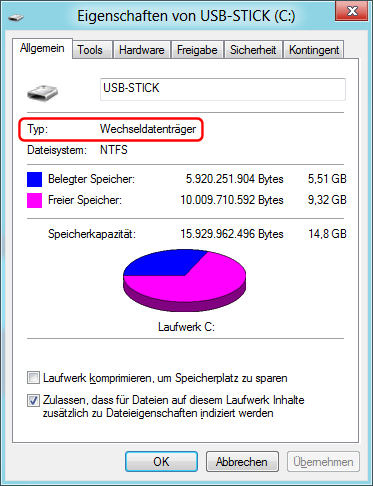
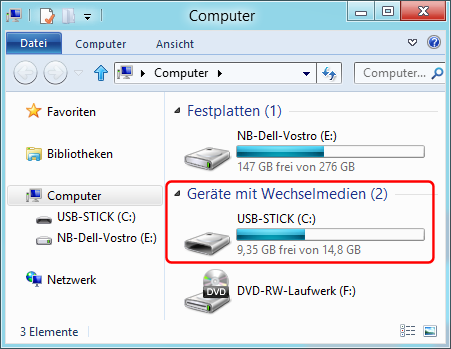
Dieses Manko kann man beheben indem man den USB-Stick als Festplatte einbindet. Die Firma "Hitachi" hat im Jahre 2002/2003 einen Treiber herausgebracht ("xpfildrvr1224_320.zip") mit dem ihre Microdrives (Mini-Festplatten im Format einer Compact-Flash-Karte) als Festplatten-Laufwerke eingebunden werden konnten - allerdings nur als 32 Bit Version. Diesen Treiber kann man auf einfache Weise modifizieren, so dass der eigene USB-Stick als Laufwerk
erkannt wird (Download:
Dazu ändert man in der Datei "cfadisk.inf" in der Sektion [cfadisk_device] gleich den ersten Eintrag in die Geräte-ID des eigenen USB-Sticks. Die Geräte-ID des USB-Sticks erhält man, wenn man im Gerätemanager unter "Laufwerke" bei den "Eigenschaften" des USB-Stick unter "Details" nachschaut. Bei Windows 7 und 8 ist die Geräte-ID unter "Geräteinstanzpfad" zu finden. Von dort kann man sie auch gleich in die Zwischenablage kopieren um sie später in die Datei "cfadisk.inf" einzufügen (sieht bei jedem USB-Stick anders aus):
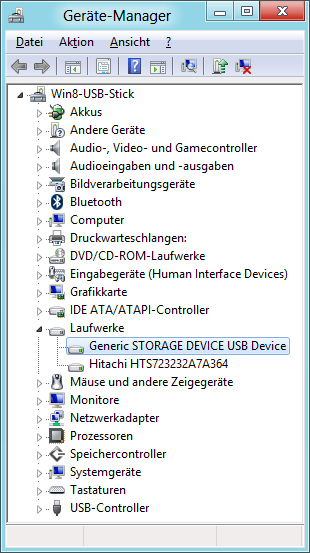
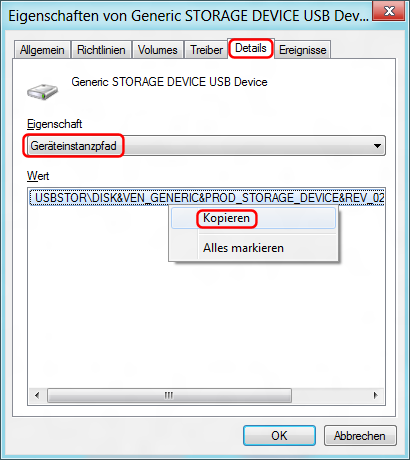

Anschließend wird der USB-Treiber installiert:
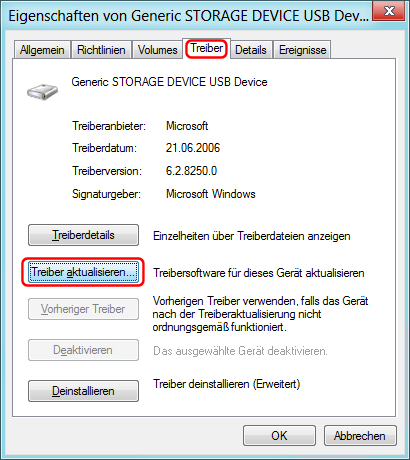
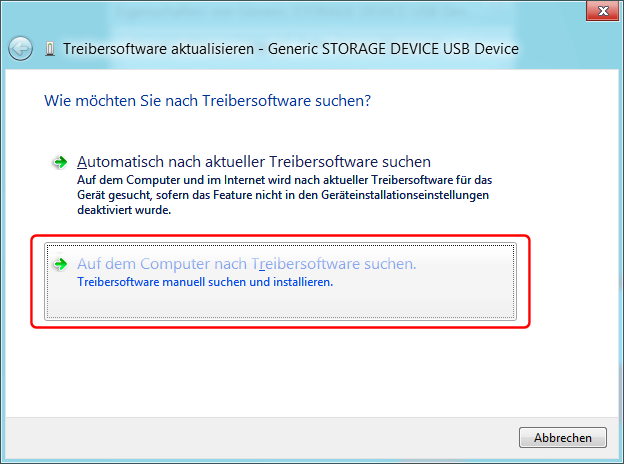
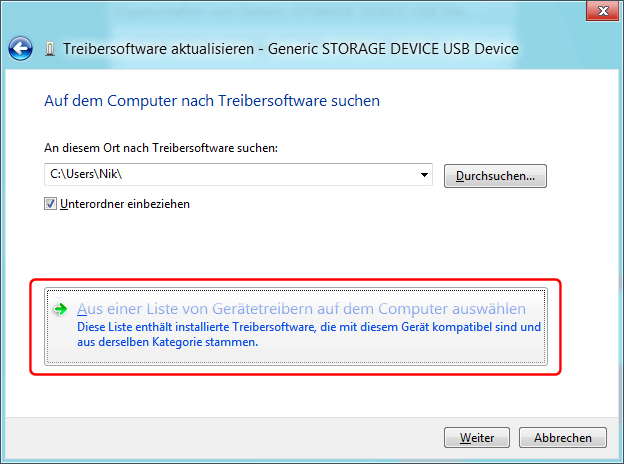
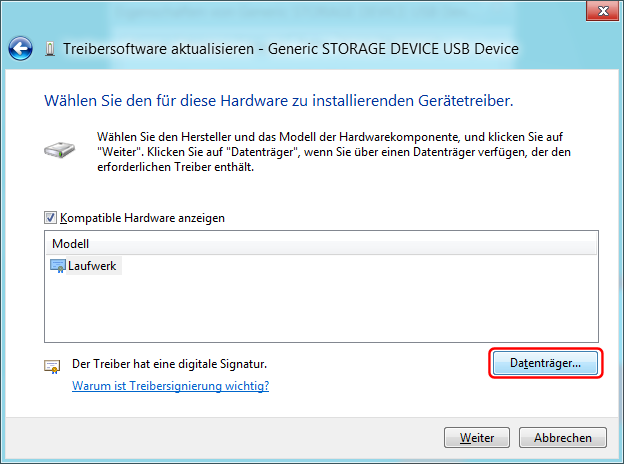
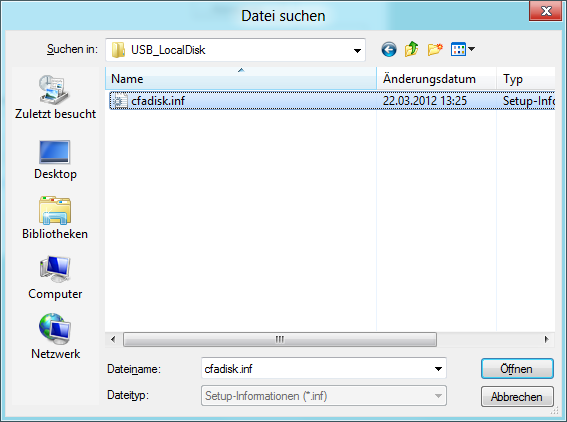
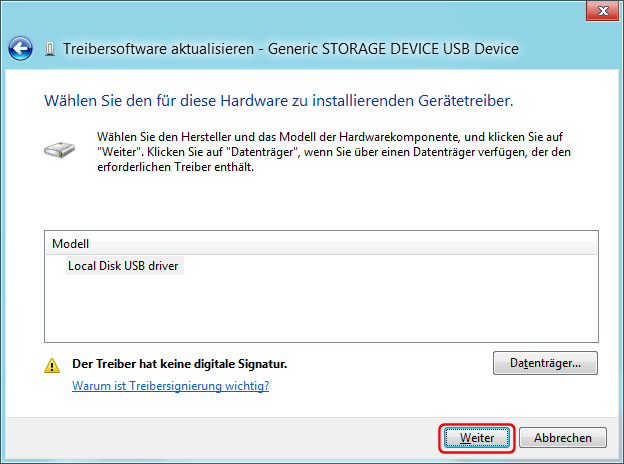
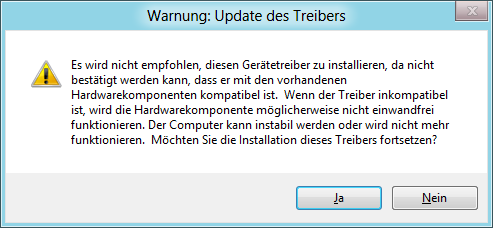
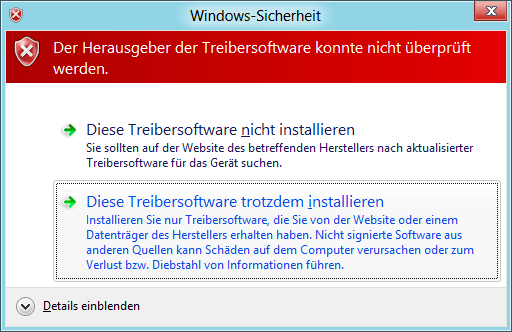
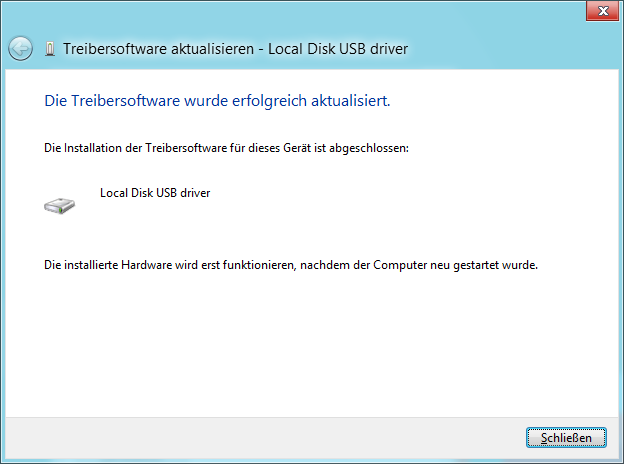
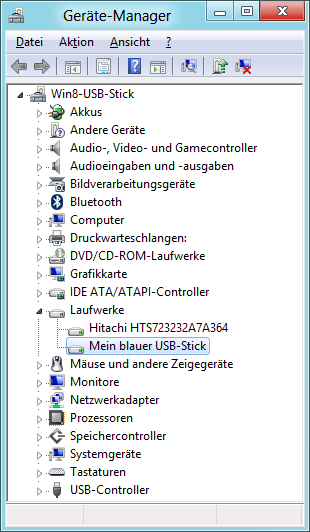
Anschließend wird der USB-Stick als "Lokaler Datenträger" bzw. Festplatte erkannt:
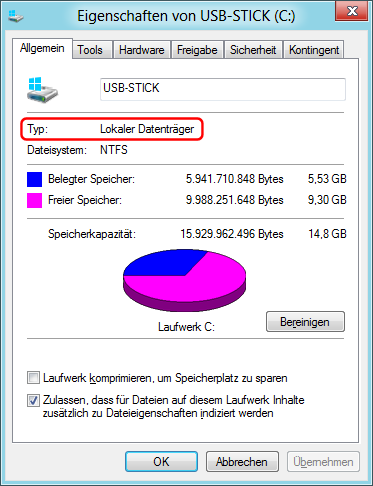
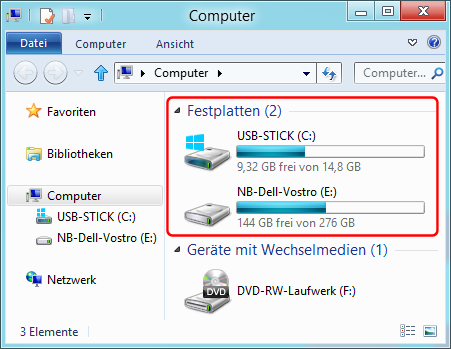
Die Nutzung dieses Treibers kann rückgängig gemacht werden indem man im Geräte-Manger das betreffende Laufwerk löscht. Beim nächsten Start wird wieder der Standard USB-Treiber verwendet und der USB-Stick wird wieder als "Wechseldatenträger" erkannt.
[h=2]Probleme mit dem USB-Stick:[/h]

Manchmal lässt sich der USB-Stick an anderen PCs oder anderen USB-Ports nicht booten. Es kann z.B. sein, dass ein USB 3.0 Stick an einem anderen PC nicht am USB 2.0 Port bootfähig ist. Selbst am gleichen PC kann es vorkommen, dass der USB-Stick am USB 3.0 Port bootfähig ist - aber am USB 2.0 Port des gleichen PCs nicht. Die Gründe sind noch unbekannt.
Manchmal wird beim anstecken des USB-Sticks und anschließendem Einschalten des PCs die Bootfähigkeit des USB-Sticks nicht erkannt. Scheinbar "melden" sich einige USB-Sticks zu spät um beim Bootvorgang noch erkannt zu werden. Hier hilft es eigentlich immer, wenn man den PC erneut startet (nicht: "Herunterfahren" und dann neu starten, sondern einfach "Neu starten").
Das hört sich schlimmer an, als es ist. Manchmal hilft es schon, wenn man einfach mal den "Gast"-PC mit seinem Betriebssystem startet und anschließend wieder vom USB-Stick bootet. In hartnäckigen Fällen muss der Bootmanager des USB-Sticks erneut erstellt werden:

Dabei kann es dann aber vorkommen, dass ein Bootmenü mit zwei Einträgen erscheint. Um den zweiten, nicht funktionierenden Bootmenü-Eintrag wieder los zu werden startet man den funktionierenden Bootmenü-Eintrag. Anschließend öffnet man eine Eingabeaufforderung mit Admin-Rechten und tippt "bcdedit" ein. Dort erscheinen drei Bereiche:
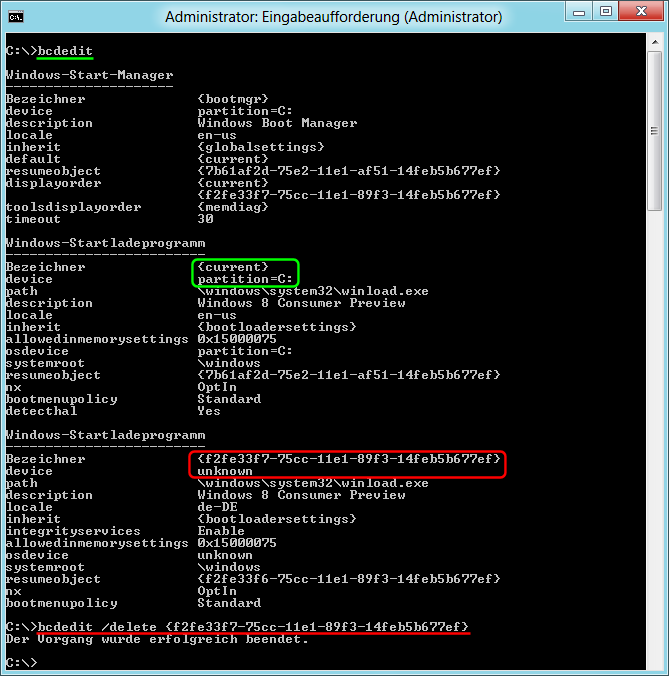 Es verbleibt dann also nur noch ein - funktionierender - Bootmenü-Eintrag. Und wenn nur ein einzelner Bootmenü-Eintrag vohanden ist, erscheint das Bootmenü nicht mehr.
Es verbleibt dann also nur noch ein - funktionierender - Bootmenü-Eintrag. Und wenn nur ein einzelner Bootmenü-Eintrag vohanden ist, erscheint das Bootmenü nicht mehr.
Man sollte vorzugsweise Windows 8 in der 32 Bit Version installieren. Zum einen benötigt diese Installation weniger Speicherplatz auf dem USB-Stick, weniger Speicherplatz im RAM, ist auch auf alten 32 Bit PCs lauffähig und man kann nach Abschluss der Installation mit einem speziellen Treiber (der nur als 32 Bit Version verfügbar ist) den USB-Stick als Festplatte anmelden. Und nur so lassen sich anschließend Windows Updates herunterladen und installieren.
Als USB-Stick reicht ein 8 Gb USB-Stick - auch wenn Microsoft behauptet für Windows 8 32 Bit seien 16 Gb notwendig und für Windows 8 64 Bit 32 Gb. Windows 8 32 Bit belegt nach der Installation ca. 5,5 Gb und Windows 8 64 Bit 7,5 Gb. Und natürlich braucht man auch noch etwas Speicherplatz für eigene Anwendung, Dokumente, Bilder, etc. Deshalb sind 16 Gb schon empfehlenswert.
Ein guter USB 2.0 Stick ist bereits ausreichend - ein schneller USB 3.0 Stick ist natürlich besser. Übersicht über einige USB-Sticks und wie man schnelle USB-Sticks erkennt siehe hier.
Was benötigt man
[h=2]Vorbereitung des USB-Sticks:[/h]Der USB-Stick muss im Datei-Format "NTFS" vorliegen. Die meisten USB-Sticks werden aber im Datei-Format "FAT32" ausgeliefert. "FAT32" deshalb, weil dieses Dateiformat von allen gängigen Betriebssystemen unterstützt wird (Windows, Linux, MacOS). Das Dateiformat erkennt man, wenn man im Windows Explorer den USB-Stick mit der rechten Maustaste anklickt und "Eigenschaften" auswählt: 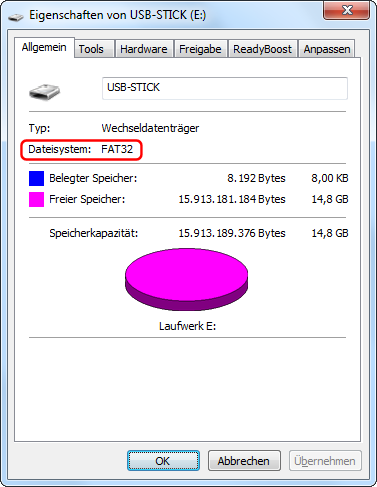
Zum neuformatieren klickt man den USB-Stick mit der Damit später von diesem USB-Stick gebootet werden kann, muss die USB-Partition noch aktiviert werden ("als aktive Bootpartition markiert werden"). Dazu kann man das Programm "diskpart.exe" verwenden, dass auf jedem XP, Vista oder Windows 7 PC schon vorhanden ist. Mit dem Programm "diskpart" muss man sorgsam umgehen, weil bei der Eingabe von Befehlen keinerlei Rückfragen erfolgen (z.B.: "Wollen Sie wirklich ...?"), sondern der Befehl immer sofort ausgeführt wird. Mit dem Befehl "clean" kann man z.B. von einem Laufwerk sämtliche Partitionen entfernen.rechten Maustaste an und wählt "Formatieren". Bei "Dateisystem" wählt man "NTFS": 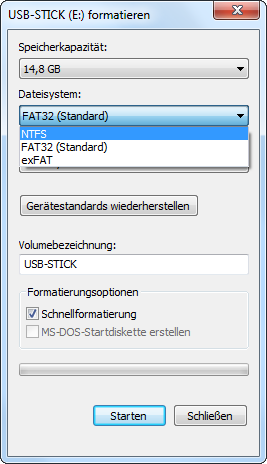
Zum Konvertieren startet man eine Eingabeaufforderung und gibt diesen Befehl ein: convert Laufwerksbuchstabe: /fs:ntfsAlso wenn E: der Laufwerksbuchstabe des USB-Sticks ist: convert e: /fs:ntfs 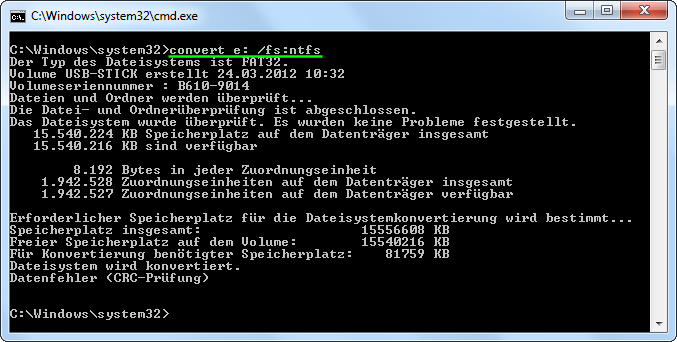
So sollte dann der USB-Stick mit dem Dateisystem "NTFS" aussehen: 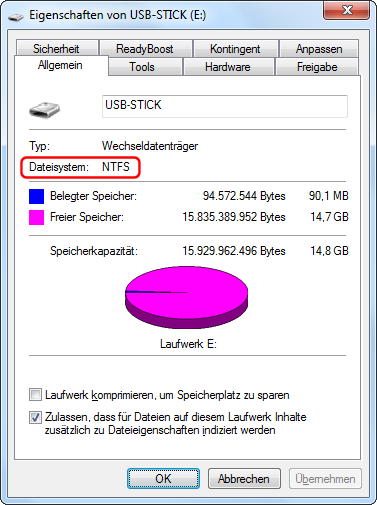
Zur Aktivierung der USB-Partition startet man in einer Eingabeaufforderung mit Administratorrechten das Programm "diskpart". Mit "list disk" kann man sich die Laufwerke ("Datenträger") anzeigen lassen. Mit "select disk 1" wird anschließend der USB-Stick ausgewählt. Sind mehrere Festplatten in einem PC vorhanden, kann der USB-Stick auch eine andere Nummer haben (dann also z.B. "select disk 2"). Mit "list part" kann man sich die Partitionen anzeigen lassen. Auf einem USB-Stick wird gewöhnlich nur eine Partition vorhanden sein. Mit "select part 1" wird nun die Partition auf dem USB-Stick ausgewählt. Mit "active" wird die USB-Partition als "Aktive Bootpartition markiert": 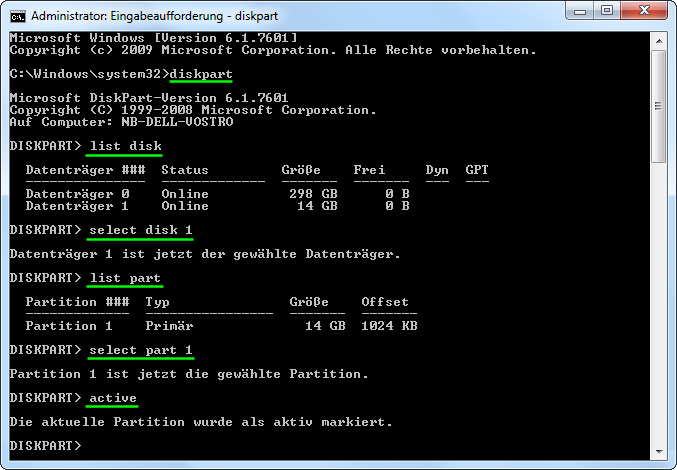
So sieht dann der USB-Stick in der Datenträgerverwaltung aus: 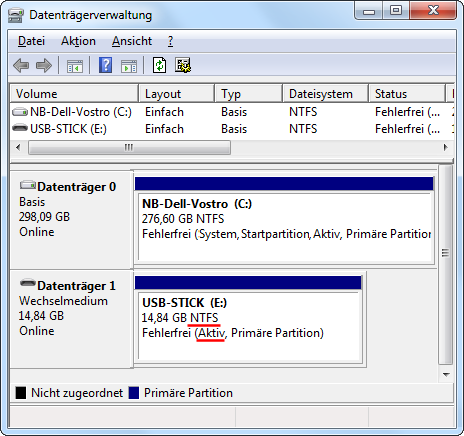
|
Du musst dich
Anmelden
oder
Registrieren
um diesen link zusehen!
,
Du musst dich
Anmelden
oder
Registrieren
um diesen link zusehen!
,
Du musst dich
Anmelden
oder
Registrieren
um diesen link zusehen!
.Zum Installieren von Windows 8 auf dem USB-Stick benötigt man zusätzlich die Datei "install.wim" aus der Windows 8 ISO-Datei aus dem Ordner "\soures\" (2 Gb bei der 32 Bit Version, 2,7 Gb bei der 64 Bit Version). Um an diese "install.wim" aus der Windows 8 ISO-Datei heranzukommen gibt es unterschiedliche Möglichkeiten; z.B.:
- Man brennt die ISO-Datei auf eine DVD
- Man installiert ein Zusatzprogramm wie "
Du musst dich Anmelden oder Registrieren um diesen link zusehen!", "Du musst dich Anmelden oder Registrieren um diesen link zusehen!", "Du musst dich Anmelden oder Registrieren um diesen link zusehen!" oder ähnliches. Mit diesen Programmen lässt sich die ISO-Datei als virtuelles DVD-Laufwerk einbinden.
- Man verwendet das kostenlose Entpackprogramm "
Du musst dich Anmelden oder Registrieren um diesen link zusehen!". Mit "7-Zip" kann man die ISO-Datei öffnen und die Datei "install.wim" aus dem Ordner "\sources\" herauskopieren.
- Hat man schone eine Windows 8 Installation zur Verfügung kann man die ISO-Datei auch direkt als virtuelles Laufwerk einbinden.
<Pad zu imagex.exe>\imagex.exe /apply <Pfad zu install.wim>\install.wim 1 <Pfad zum USB-Stick>:\
Im folgenden Beispiel befindet sich "imagex.exe" und eine mit "7-Zip" extrahierte "install.wim" in einem Ordner auf dem Desktop und es wurde eine Eingabeaufforderung zu diesen Desktop-Ordner geöffnet:
imagex.exe /apply install.wim 1 e:\
Oder im folgenden Beispiel befindet sich "imagex.exe" im Ordner "C:\USB-Boot", die Windows 8 ISO als gebrannte DVD im Laufwerk D: und der USB-Stick hat den Laufwerksbuchstaben E: erhalten:
c:\USB-Boot\imagex.exe /apply d:\sources\install.wim 1 e:\
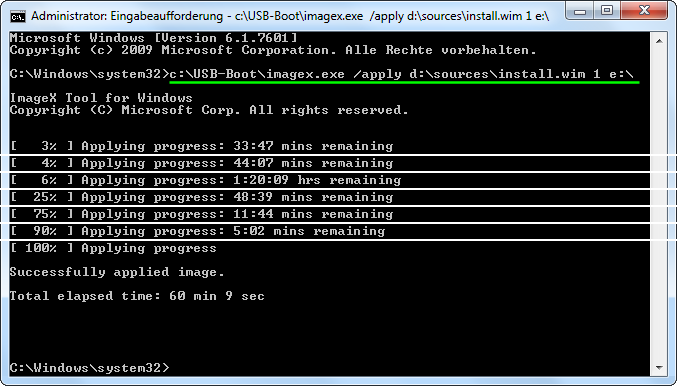
Die Fertigstellung kann zwischen 30 Minuten und 2 Stunden dauern - je nach Geschwindigkeit des USB-Sticks. Erst nach einigen Minuten erscheint eine zu erwartende Zeit-Anzeige (diese Anzeige schwankt mitunter heftig).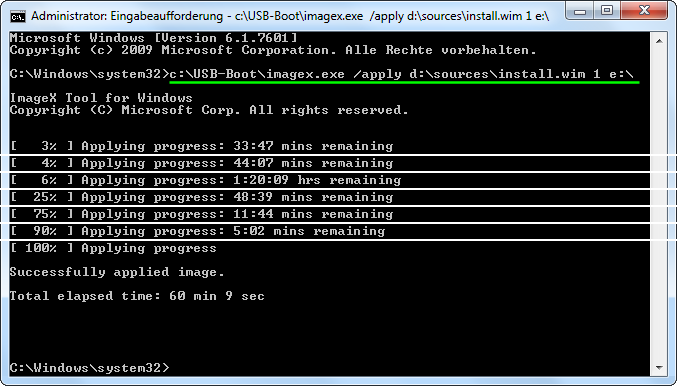
Abschließend muss noch der Bootmanager auf dem USB-Stick erstellt werden. Dazu verwendet man das Programm "bcdboot.exe", das auf jedem Vista oder Windows 7 PC vorhanden ist:
bcdboot e:\windows /s e:
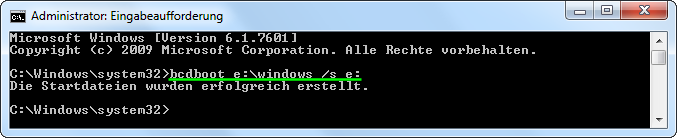
Diesen letzten Befehl sollte man sich merken - am Besten in eine Textdatei kopieren und auf dem USB-Stick speichern. Denn manchmal - ganz selten - passiert es, dass der USB-Stick nicht mehr als bootfähig erkannt wird. (Bluescreen: UNMOUNTABLE BOOT VOLUME). Dann hilft es mit diesen Befehl den Bootmanager auf dem USB-Stick erneut zu installieren.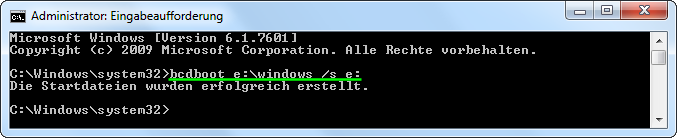
Beim ersten booten vom USB-Stick erfolgt die Grundeinrichtung. Hier muss noch der Produkt-Key eingegeben werden: DNJXJ-7XBW8-2378T-X22TX-BKG7J
[h=2]Nachbetrachtung: (Vergleich x86 und X64)[/h]
Windows 8 To Go belegt auf dem USB-Stick in der 32 Bit Version lediglich 5,7 Gb, in der 64 Bit Version 7,5 Gb. Eine Ruhezustandsdatei (hiberfil.sys) wird nicht angelegt. Eine Auslagerungsdatei (pagefile.sys) wird vom "Gast"-PC mitverwendet - falls sie dort vorhanden ist.
Windows To Go x86 auf 16 Gb USB-Stick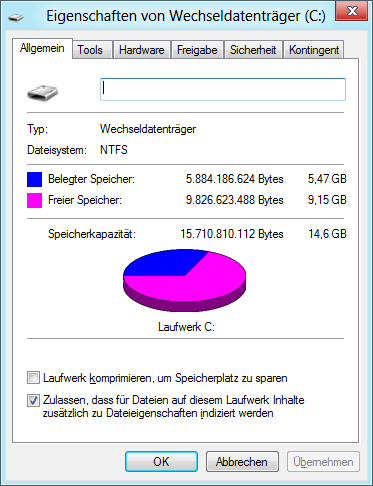
| Windows To Go x64 auf 16 Gb USB-Stick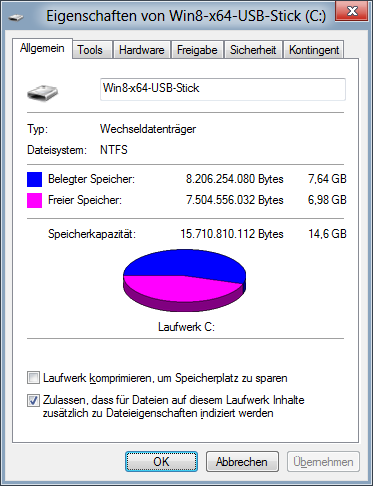
|
Beim erstmaligen booten muss noch der Installations-Key eingegeben werden (DNJXJ-7XBW8-2378T-X22TX-BKG7J). Anschließend erfolgt die Einrichtung des Benutzerkontos und einiger Grundeinstellungen. Insgesamt läuft der erste Bootvorgang deutlich langsamer ab, wie die nachfolgenden.
Beim späteren booten von anderen PCs wird lediglich die neue Hardware erkannt und soweit möglich die Treiber dafür installiert oder aus dem Internet nachgeladen.
Windows 8 To Go verändert keine Dateien der vorhanden Installationen am "Gast"-PC. Allerdings ist ein Zugriff auf die Dateien des "Gast"-PCs möglich. Ebenso der Zugriff auf zusätzliche USB-Sticks, Drucker, WebCams oder CD/DVD-Laufwerke.
- Wenn man den USB-Stick im laufenden Betrieb von Windows 8 To Go abzieht - passiert "nichts". Windows To Go bleibt einfach stehen. Nach dem anstecken des USB-Sticks geht's einfach weiter. Praktisch, wenn man mal kurz vom PC weg muss: Einfach USB-Stick abziehen und schon ist der PC gesichert.
- Die Auslagerungsdatei (pagefile.sys) sollte abgeschaltet werden. Ansonsten verwendet Windows 8 To Go eine Auslagerungsdatei des "Gast"-PCs mit - falls vorhanden. Damit werden dann doch Daten auf dem "Gast"-PC verändert. Hat Windows To Go keinen Zugriff auf eine Festplatten-Partition (z.B. auf "Linux"-PCs), dann wird die Auslagerungsdatei auf dem USB-Stick angelegt. Diese unnötigen Schreibzugriffe verringern dann die Lebensdauer des USB-Sticks.
- Der Dienst "Superfetch" sollte deaktiviert werden. Damit cached Windows Anwendungsdateien im RAM. Diese Funktion ist bei einem schnellen USB-Stick aber unnötig.
- Der Dienst "Defragmentierung" sollte ebenfalls deaktiviert werden. Er macht auf USB-Sticks keinen Sinn (sondern nur auf Festplatten) weil alle Zugriffe gleich schnell sind und weil unnötige Schreibzugriffe die Lebensdauer des USB-Sticks verringern.
[h=2]USB-Stick als Festplatte ("Laufwerk") anstelle von "Wechseldatenträger"[/h]
Ein kleiner Fehler tritt noch auf: Windows Updates sind nicht möglich. Es erscheint jeweils eine Fehlermeldung. Das liegt aus unerfindlichen Gründen daran, dass der USB-Stick als "Wechseldatenträger" erkannt wird.
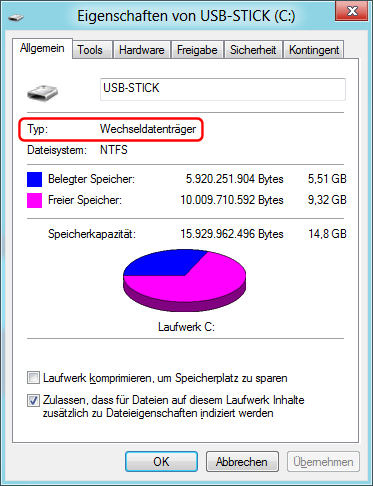
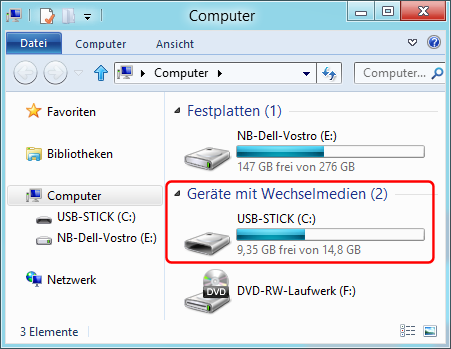
erkannt wird (Download:
Du musst dich
Anmelden
oder
Registrieren
um diesen link zusehen!
,
Du musst dich
Anmelden
oder
Registrieren
um diesen link zusehen!
)Dazu ändert man in der Datei "cfadisk.inf" in der Sektion [cfadisk_device] gleich den ersten Eintrag in die Geräte-ID des eigenen USB-Sticks. Die Geräte-ID des USB-Sticks erhält man, wenn man im Gerätemanager unter "Laufwerke" bei den "Eigenschaften" des USB-Stick unter "Details" nachschaut. Bei Windows 7 und 8 ist die Geräte-ID unter "Geräteinstanzpfad" zu finden. Von dort kann man sie auch gleich in die Zwischenablage kopieren um sie später in die Datei "cfadisk.inf" einzufügen (sieht bei jedem USB-Stick anders aus):
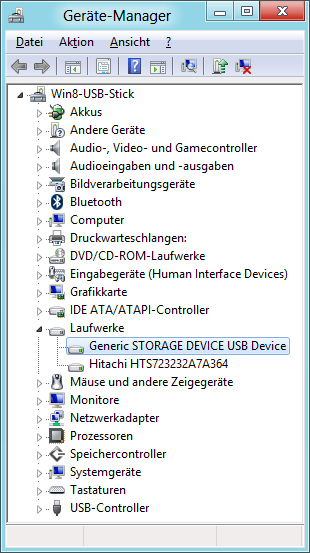
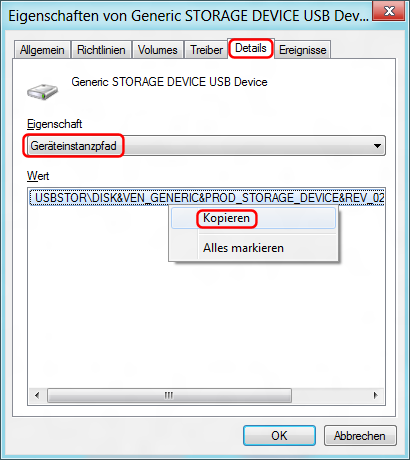
| In diesem Beispiel wurde diese Geräte-ID gefunden: USBSTOR\DISK&VEN_GENERIC&PROD_STORAGE_DEVICE&REV_0250\000000000250&0 Davon benötigt man den letzten Teil ("\000000000250&0") nicht. | ||
| Den ersten Teil fügt man in die Datei "cfadisk.inf" ein: | ||
| Aus: | [cfadisk_device] %Microdrive_devdesc% = cfadisk_install,IDE\DiskIBM-DSCM-11000__________________________SC2IC801 | |
| Wird: | [cfadisk_device] %Microdrive_devdesc% = cfadisk_install,USBSTOR\DISK&VEN_GENERIC&PROD_STORAGE_DEVICE&REV_0250 | |
| In der letzten Zeile von "cfadisk.inf" kann man noch den Namen austauschen. Dieser taucht dann im Gerätemanager auf und dient dort dann zur besseren Identifizierung: | ||
| Aus: | Microdrive_devdesc = "Hitachi Microdrive" | |
| Wird: | Microdrive_devdesc = "Mein blauer USB-Stick" |
Anschließend wird der USB-Treiber installiert:
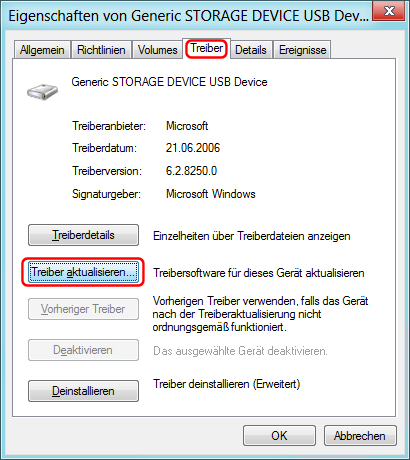
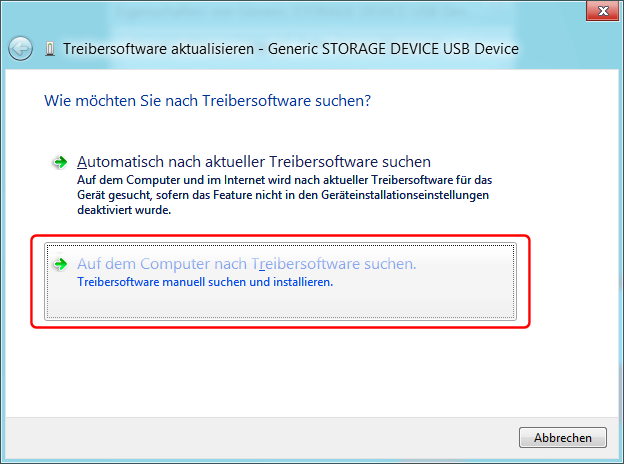
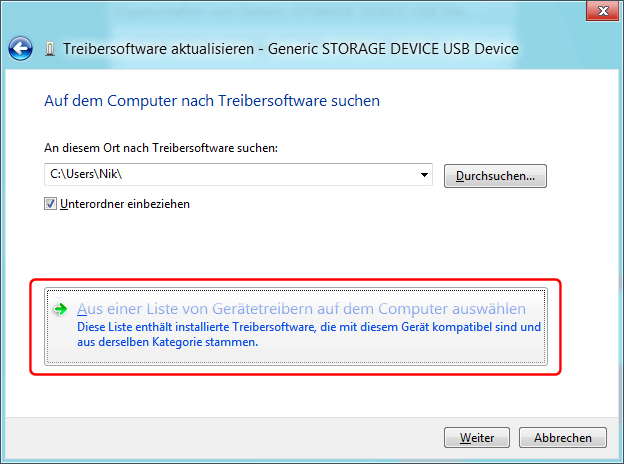
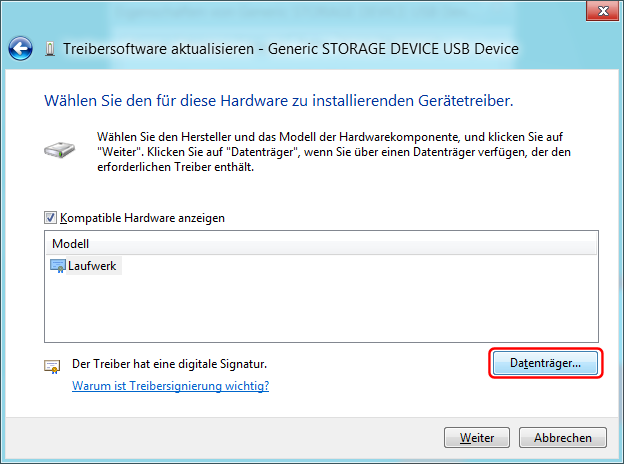
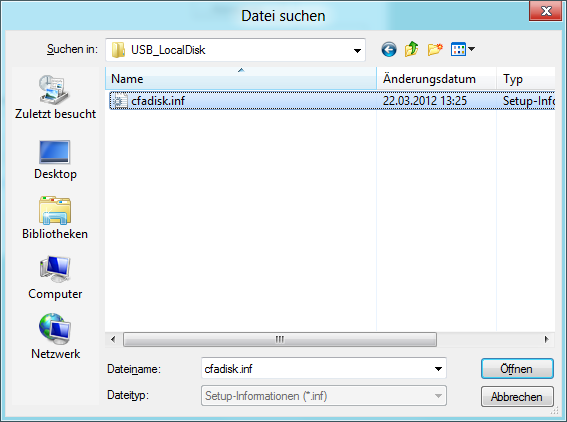
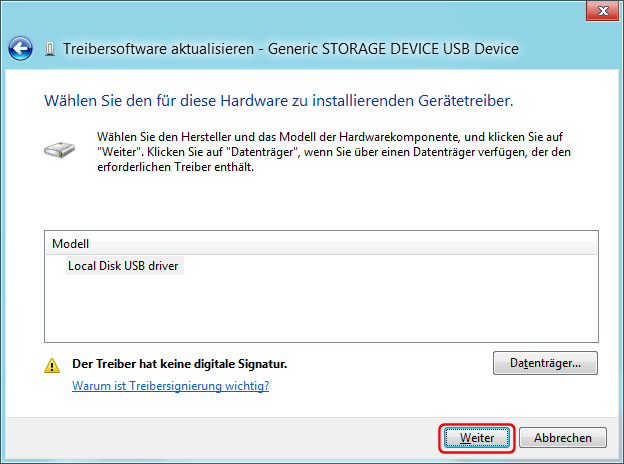
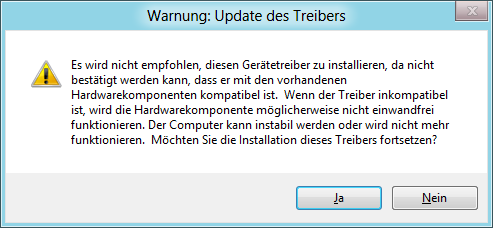
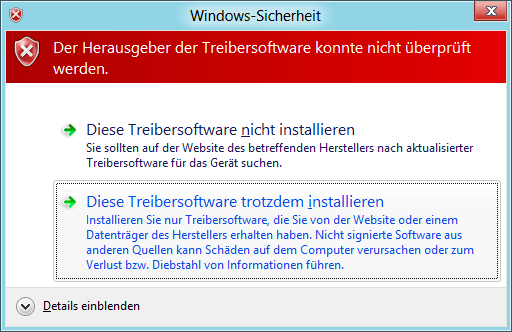
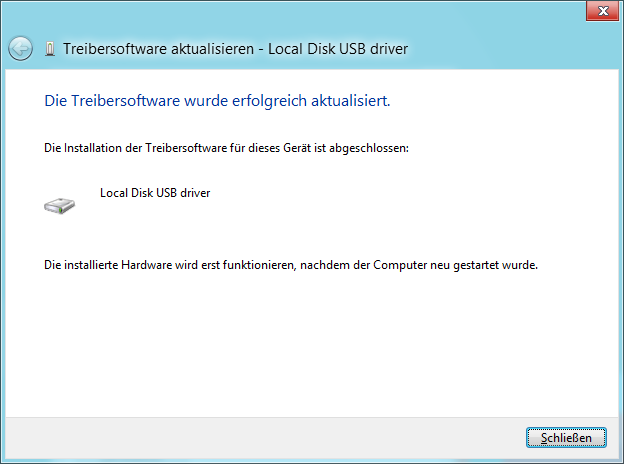
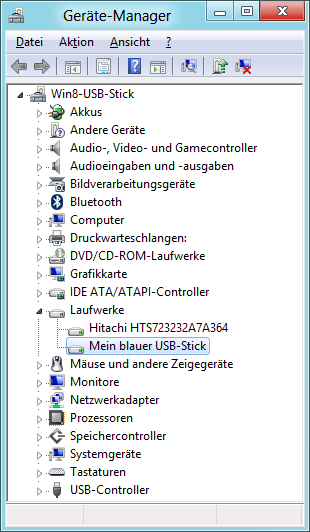
Anschließend wird der USB-Stick als "Lokaler Datenträger" bzw. Festplatte erkannt:
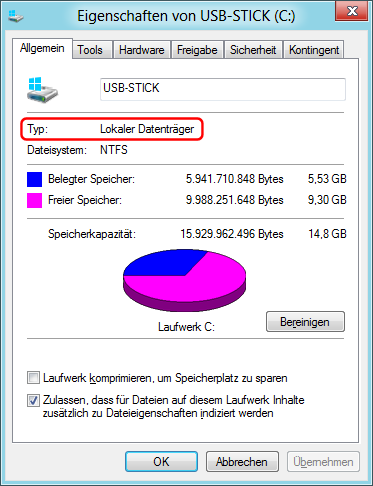
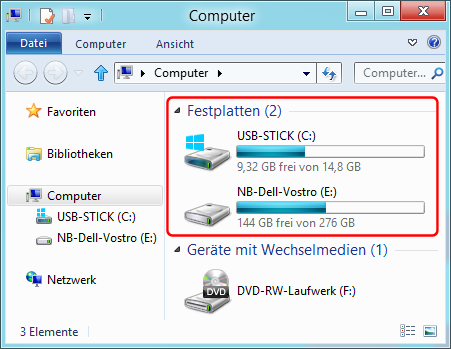
[h=2]Probleme mit dem USB-Stick:[/h]
Manchmal lässt sich der USB-Stick an anderen PCs oder anderen USB-Ports nicht booten. Es kann z.B. sein, dass ein USB 3.0 Stick an einem anderen PC nicht am USB 2.0 Port bootfähig ist. Selbst am gleichen PC kann es vorkommen, dass der USB-Stick am USB 3.0 Port bootfähig ist - aber am USB 2.0 Port des gleichen PCs nicht. Die Gründe sind noch unbekannt.
Manchmal wird beim anstecken des USB-Sticks und anschließendem Einschalten des PCs die Bootfähigkeit des USB-Sticks nicht erkannt. Scheinbar "melden" sich einige USB-Sticks zu spät um beim Bootvorgang noch erkannt zu werden. Hier hilft es eigentlich immer, wenn man den PC erneut startet (nicht: "Herunterfahren" und dann neu starten, sondern einfach "Neu starten").
Manchmal erscheinen auch "Bluescreens" mit Fehlermeldungen wie diese:
[SIZE=+2]Windows-Wiederherstellungsumgebung[/SIZE]Der PC muss repariert werden.Die Anwendung oder das Betriebssystem konnte nicht geladen werden, da eine erforderliche Datei fehlt oder Fehler enthält.Datei: \windows\system32\winload.exeFehlercode: 0xc000000eSie müssen die Wiederherstellungstools auf dem Installationsmedium verwenden. Falls Sie kein Installationsmedium (wie einen Datenträger oder USB-Gerät) besitzen, wenden Sie sich an den Systemadministrator oder PC-Hersteller. |
Auf dem Computer ist ein Problem aufgetreten. Er muss neu gestartet werden. Wenn Sie weitere Informationen wünschen, können Sie später online nach diesem Code suchen: UNMOUNTABLE BOOT VOLUMEFehlerinformationen werden gesammelt.Neustart in: X Sekunden |
Das hört sich schlimmer an, als es ist. Manchmal hilft es schon, wenn man einfach mal den "Gast"-PC mit seinem Betriebssystem startet und anschließend wieder vom USB-Stick bootet. In hartnäckigen Fällen muss der Bootmanager des USB-Sticks erneut erstellt werden:
Wenn E: der Laufwerksbuchstabe des USB-Stick ist:
bcdboot e:\windows /s e:
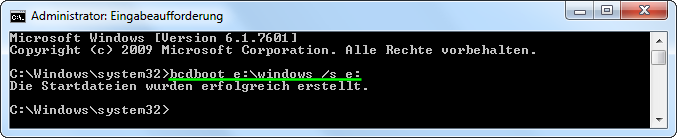
bcdboot e:\windows /s e:
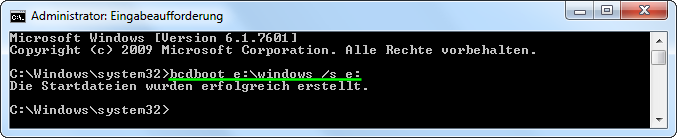
Dabei kann es dann aber vorkommen, dass ein Bootmenü mit zwei Einträgen erscheint. Um den zweiten, nicht funktionierenden Bootmenü-Eintrag wieder los zu werden startet man den funktionierenden Bootmenü-Eintrag. Anschließend öffnet man eine Eingabeaufforderung mit Admin-Rechten und tippt "bcdedit" ein. Dort erscheinen drei Bereiche:
| -> Windows-Start-Manager -> Windows-Startladeprogramm -> Windows-Startladeprogramm Der zur Zeit gestartete Bootmenüeintrag ist {current}. Den zweiten, fehlerhaften Bootmenü-Eintrag entfernt man mit: bcdedit /delete {.....} wobei die Punkte durch den "Bezeichner" des fehlerhaften Bootmenü-Eintrages zu ersetzen sind: |
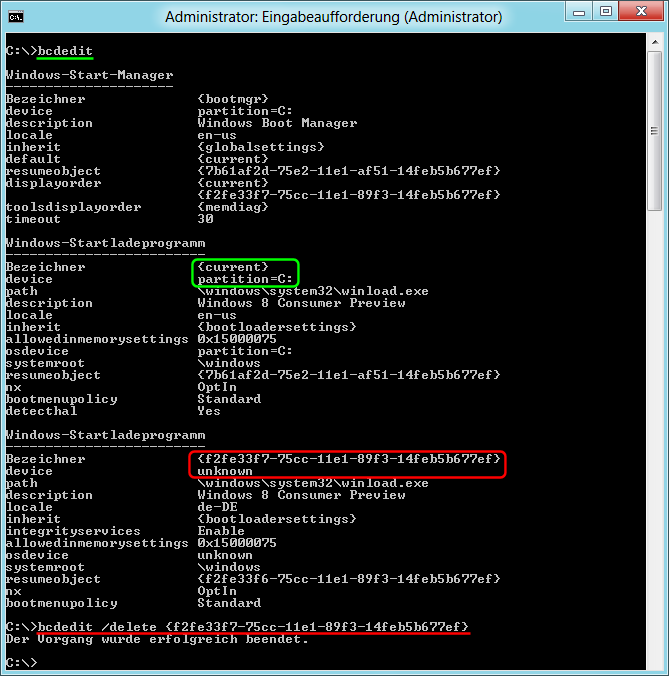
Anschließend sollte das Bootmenü also so aussehen:
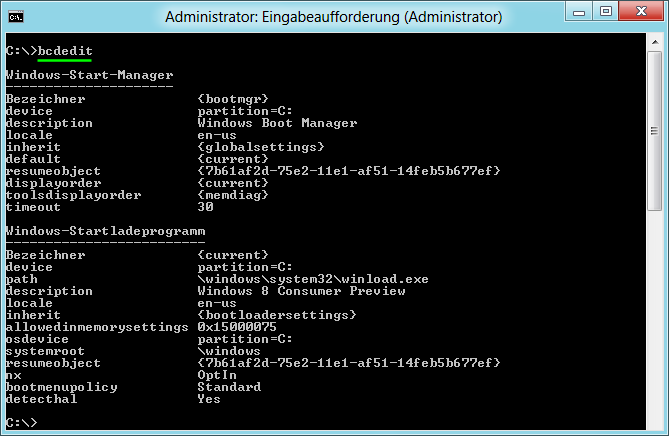
Danke an Win8-Futter.de